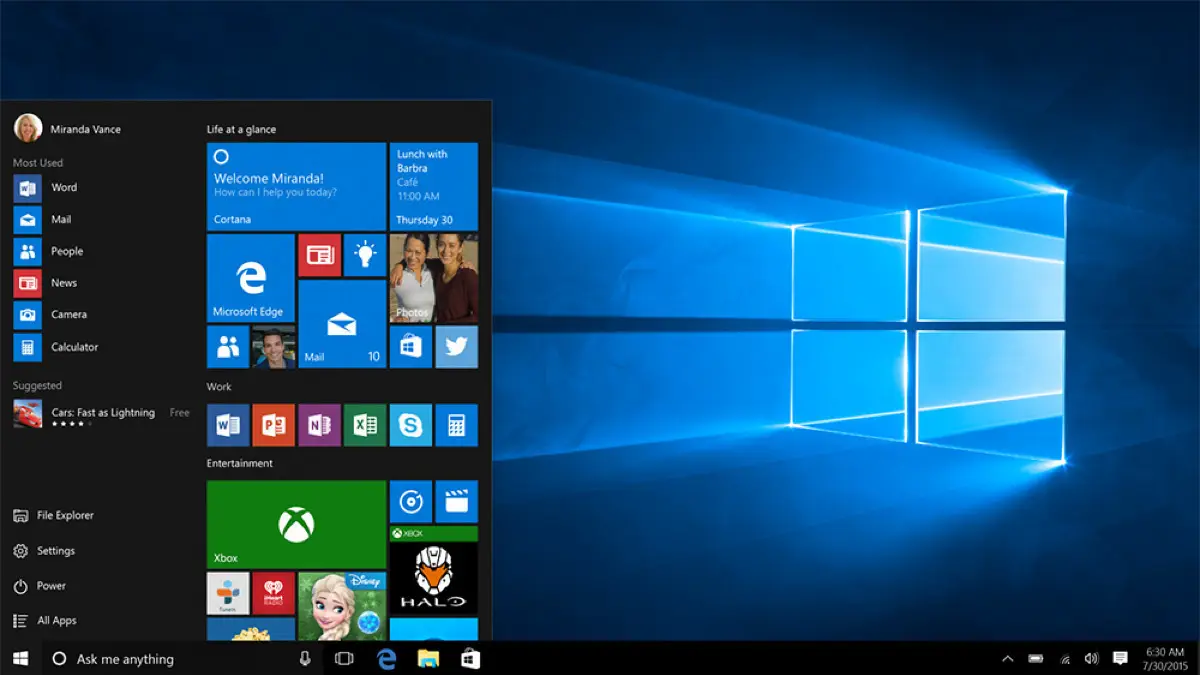
所以,Windows 10 22H2 终于出来了。 它包括……嗯……嗯……到底是什么?
首先,请记住今年秋天带来了两个 22H2 版本:一个用于 Windows 11,一个用于 Windows 10。虽然 Windows 11 22H2 有很多变化(例如刚刚推出的文件选项卡资源管理器),但 Windows 10 22H2 在 用微软的话来说,一个“范围更广”的版本“专注于在质量、生产力和安全性等现有功能领域对整体 Windows 体验进行质量改进”。
我开始寻找 Windows 10 的最新功能版本中包含的内容,首先查看组策略等更改。
Windows 10 22H2 中只有少数新的组策略,从浏览器中的调整到打印和远程桌面会话的保护再到本地管理员锁定设置。
以下是详细信息:
admx — 禁用 HTML 应用程序计算机 Windows Components\Internet Explorer
此设置指定是阻止还是允许运行 HTML 应用程序(HTA 文件)。 如果启用此策略,将阻止运行 HTML 应用程序(HTA 文件)。 如果禁用或不配置它,则允许运行 HTML 应用程序(HTA 文件)。
admx — 禁用 HTML 应用程序用户 Windows Components\Internet Explorer
此设置指定是阻止还是允许运行 HTML 应用程序(HTA 文件)。 如果启用此策略,将阻止运行 HTML 应用程序(HTA 文件)。 如果禁用或不配置它,则允许运行 HTML 应用程序(HTA 文件)。
admx — 配置重定向保护机器打印机
这确定是否为后台打印程序启用了重定向保护。 您可以启用此设置来配置重定向保护策略,以便将其应用于后台处理程序。 如果您禁用或不配置它,Redirection Guard 将默认启用。 如果您启用此设置,您可以选择以下选项: 1. 启用:重定向防护将阻止任何文件重定向被遵循; 2. Disabled:Redirection Guard 不会被启用,文件重定向可以在spooler进程中使用; 3. 审核:Redirection Guard 将记录事件,就好像它已启用一样,但实际上不会阻止在假脱机程序中使用文件重定向。
admx — 不允许 WebAuthn 重定向 Machine Windows components\Remote Desktop Services\Remote Desktop Session Host\Device and Resource Redirection
此策略允许您控制将 Web 身份验证 (WebAuthn) 请求从远程桌面会话重定向到本地设备。 此重定向使用户能够使用其本地身份验证器(例如,Windows Hello 企业版、安全密钥或其他)对远程桌面会话内的资源进行身份验证。 默认情况下,远程桌面允许重定向 WebAuthn 请求。 如果启用此策略设置,用户将无法在远程桌面会话中使用其本地身份验证器。 如果禁用或不配置此策略设置,用户可以在远程桌面会话中使用本地身份验证器。
admx — 控制排除项是否对本地管理员可见。 计算机 Windows 组件\Microsoft Defender 防病毒
此设置控制排除项是否对本地管理员可见。 对于最终用户(不是本地管理员),无论是否启用此设置,排除项都是不可见的。 禁用(默认):如果禁用或未配置此设置,本地管理员将能够在 Windows 安全应用程序中或通过 PowerShell 查看排除项。 已启用:如果启用此设置,本地管理员将无法再在 Windows 安全应用程序中或通过 PowerShell 查看排除列表。
注意:应用此设置不会删除排除项,只会阻止它们对本地管理员可见。 这反映在 Get-MpPreference 中。
即使是 Windows 10 22H2 安全基线的新推荐设置也不是 Windows 10 22H2 独有的。 其中一项推荐设置包括对管理员帐户的更改。 如基线中所述,“添加了位于安全设置\帐户策略\帐户锁定策略下的新策略允许管理员帐户锁定,以减轻暴力验证攻击。” 注意:任何安装了 10 月安全更新的 Windows 版本都将进行此更改。 (微软甚至通过他们的扩展安全发布程序将此设置添加到 Windows 版本中,回到 Windows 7。)
22H2 版本带来的主要内容是延长了 Windows 10 的生命周期。Windows 10 22H2 家庭版和专业版将获得 18 个月的服务,而企业版和教育版将获得 30 个月的服务。
目前 22H2 适用于 Windows 10 搜索者,那些访问 Windows 更新并单击“检查更新”的人。 如果您使用的是 Windows 10 20H2 或更高版本,这将是一个快速更新。 但如果您运行的是较早版本的 Windows 10,则需要更长的时间——如果是这种情况,这就是我的建议。
首先,检查您的视频卡驱动程序和固件是否是最新的。 无论您使用的是 Windows 10 还是 11,这些版本都可以通过更新的驱动程序和软件变得更加流畅。 接下来,使用 Windows 10 ISO 下载页面,一旦它被认为完全支持所有计算机,就跳到 22H2。 检查您需要的“立即更新”链接。
如果您想控制系统上安装 22H2 版本的时间,可以使用多种工具。 您可以使用 GRC 的 InControl 来选择您想要的确切功能版本。 或者,您可以使用我在此处发布的注册表项来选择要安装的 Windows 10 的确切版本。
如果你已经部署了这些注册表项,请记住 Windows 软件更新服务和 Intune 的 IT 设置将覆盖你的延迟。 相反,如果您作为 IT 管理员不选择在您的修补工具中批准 Windows 10 22H2 支持包,您的系统将不会获得更新。
底线:Windows 10 22H2 几乎没有变化,应该是一个小的功能升级,不会引起什么问题。 我可能会尽快批准它发布。










